树莓派5安装ollama+open-webui
新购置了个PI5,就想着折腾些什么。除了给它装codesys之外,想到(尤其是看到官配的冷却风扇)是不是能跑个AI什么的。捜了一下,除了TensorFlow Lite、PyTorch Mobile还有做视觉的OPENCV和YOLO。除此之外,一个熟悉的词汇又冒了出来。ollama。记得有段时间看到很多短视频推送,想着就找下资料看下。
ollama
由于之前全局安装node-red遇到npm的各种问题,想着“为吃烤鸭配一套炉子”,所以就直接选择的docker。
ollama docker
事实证明,docker确实香。
直接按照网站内容
docker run -d -v ollama:/root/.ollama -p 11434:11434 --name ollama ollama/ollama
记得如果权限问题deny了你permission denied...,记得最前面加sudo。
然后就是等待。
由于docker官方仓库一直处于timeout状态,于是“翻了下笔记”,然后直接选了个仓库下载。
$ sudo docker pull docker.m.daocloud.io/ollama/ollama
很顺利,一会儿就成功了。
$ sudo docker images
REPOSITORY TAG IMAGE ID CREATED SIZE
ghcr.io/open-webui/open-webui main 1496175979b3 20 hours ago 4.2GB
docker.m.daocloud.io/ollama/ollama latest 318ba808b989 10 days ago 3.28GB
然后把这个镜像run起来。
$ sudo docker run -d -v ollama:/root/.ollama -p 11434:11434 --name ollama docker.m.daocloud.io/ollama/ollama
然后,发现就成了。
但使用时候,似乎是需要exec进ollama的容器里面操作。
所以,后续又尝试了。
$ sudo docker exec -it ollama bash
然后通过ollama拉取大语言模型。
模型仓库
已开始拉的是llama2,完成之后
$ollama run llama2
告知我内存不足,需要8G内存,8G的PI5和只有7.6G。
同时,学习到,运行所需的内存大致是模型的1.2倍,于是找了几个小点的。
root@7c4f600436ec:/# ollama ls
NAME ID SIZE MODIFIED
qwen2.5-coder:1.5b 7088ac567b1e 986 MB 2 hours ago
qwen2.5:3b 357c53fb659c 1.9 GB 3 hours ago
qwen2.5:1.5b 65ec06548149 986 MB 3 hours ago
qwen2.5:0.5b a8b0c5157701 397 MB 6 hours ago
llama3.2:latest a80c4f17acd5 2.0 GB 2 hours ago
然后run了一下。
root@7c4f600436ec:/# ollama run qwen2.5:3b
>>> 你好,介绍下你自己!
你好!我是Qwen,是由阿里云开发的语言模型。我被设计为帮助用户获得准确、有用的信息和解答他们的问题。我的知识涵盖广泛的领域,包括科学、技术、艺术以及历史等。
我可以回答各种问题,并在需要时提供建议和支持。同时,我也致力于保护个人隐私和安全。
尽管我是基于大规模预训练模型构建的,但我始终遵循阿里云制定的内容准则与伦理标准,在任何情况下都不会发布或传播不实信息或非法内容。我努力成为一个可靠且值得信
赖的语言模型助手。
>>>
发现跑起来了。兴奋之余,开始觉得不满足。每次都要进docker是不是有点操作不便,而且,不利于分享嘛。
于是乎,又找来了open-webui。
open-webui
首页直接说Quick Start with Docker 🐳 (Recommended)
于是我就直接
docker run -d -p 3000:8080 --add-host=host.docker.internal:host-gateway -v open-webui:/app/backend/data --name open-webui --restart always ghcr.io/open-webui/open-webui:main
然后,按照说明,打开浏览器,输入<ip>:3000。
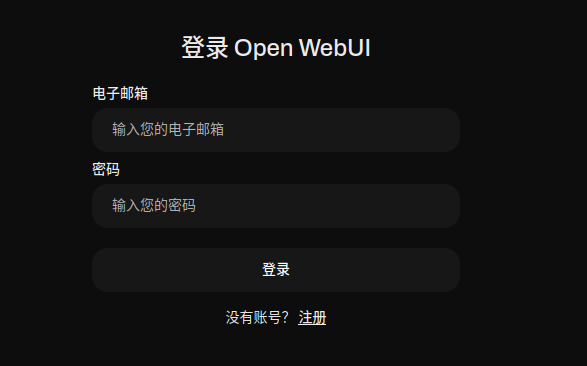
然后注册,登陆,左侧可以选择AI。
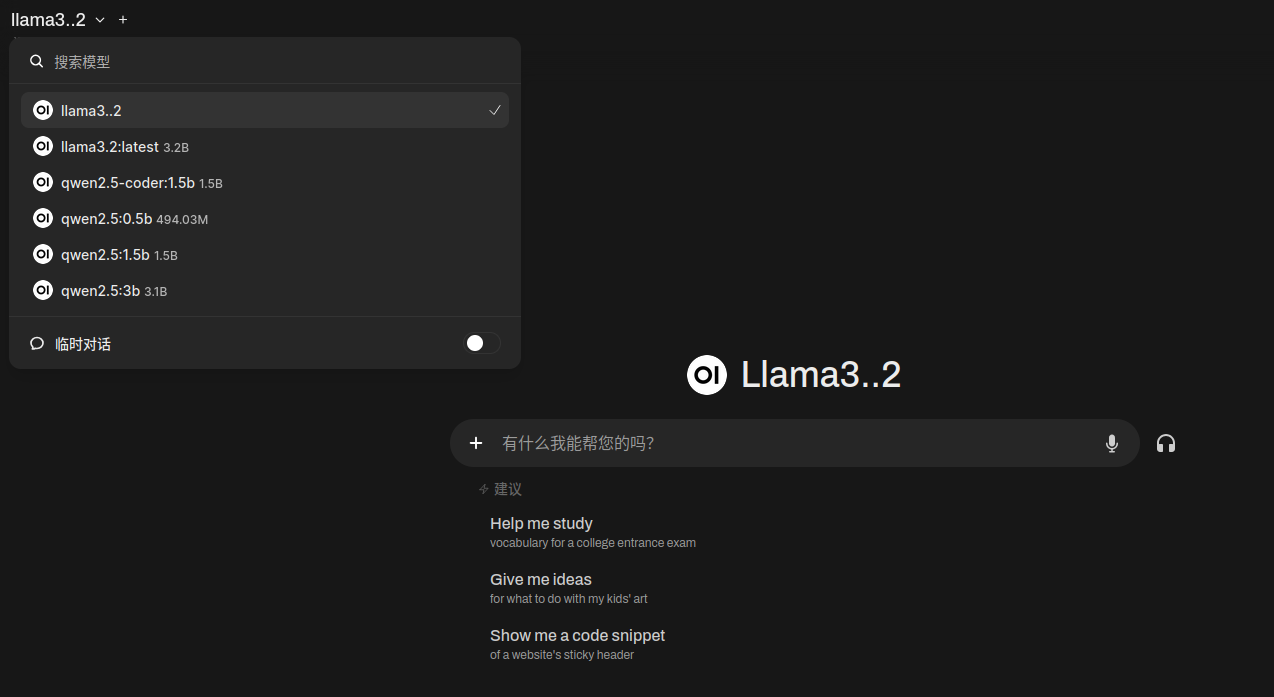
然后发现,居然可以同时调戏多个AI。
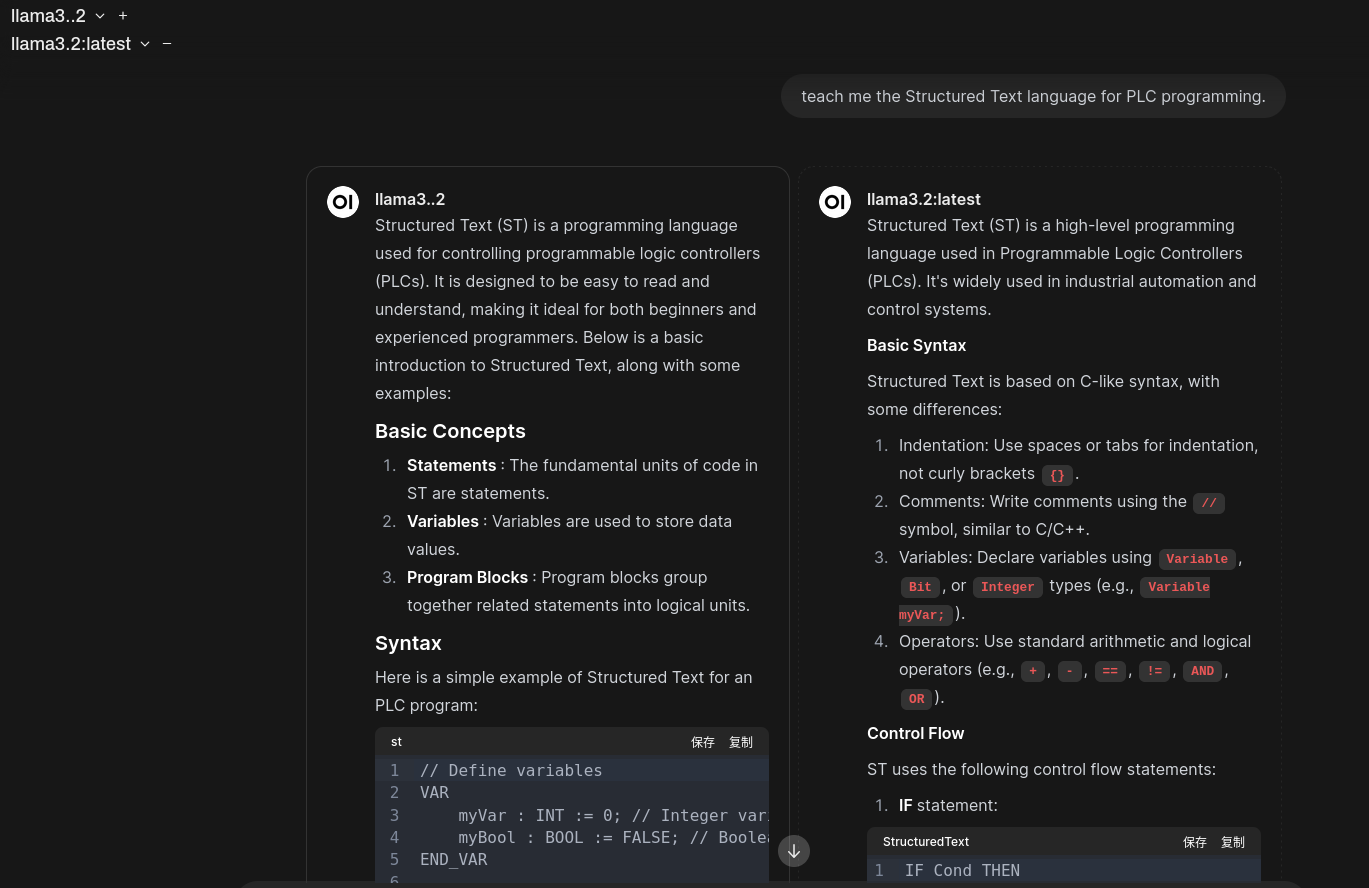
写了html代码还可以直接显示,还能修改之后再显示。
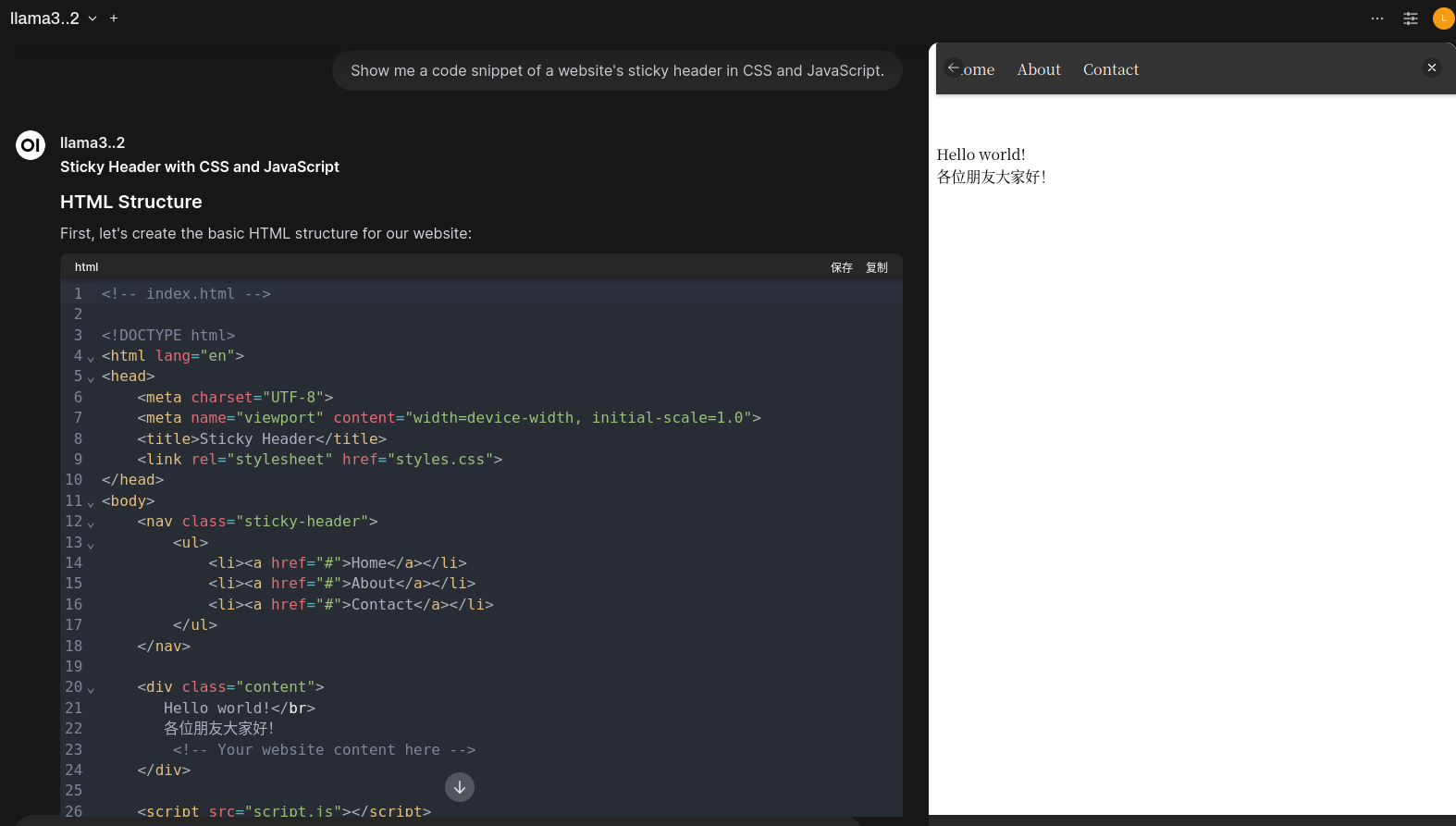
实在是很帅阿!
于是,晒给同事玩。
发现,注册后无法登陆

然后找了好一会儿,找到在管理员面板->仪表盘,找到新注册的用户信息,然后给他用户权限。
再摸索了一下,发现还有好些功能没有用到,今天先到这儿了,其余留着慢慢研究吧!





【推荐】国内首个AI IDE,深度理解中文开发场景,立即下载体验Trae
【推荐】编程新体验,更懂你的AI,立即体验豆包MarsCode编程助手
【推荐】抖音旗下AI助手豆包,你的智能百科全书,全免费不限次数
【推荐】轻量又高性能的 SSH 工具 IShell:AI 加持,快人一步
· 被坑几百块钱后,我竟然真的恢复了删除的微信聊天记录!
· 【自荐】一款简洁、开源的在线白板工具 Drawnix
· 没有Manus邀请码?试试免邀请码的MGX或者开源的OpenManus吧
· 园子的第一款AI主题卫衣上架——"HELLO! HOW CAN I ASSIST YOU TODAY
· 无需6万激活码!GitHub神秘组织3小时极速复刻Manus,手把手教你使用OpenManus搭建本